Inicio ” Microsoft Edge ” Cómo bloquear Microsoft Edge en Windows 10
Cómo bloquear Microsoft Edge en Windows 10
Shilpa Bharadwaj 29
RECOMENDADO: Haga clic aquí para corregir errores de Windows y mejorar el rendimiento del PC
Cómo bloquear Microsoft Edge en Windows 10 – Todo el mundo sabe que Microsoft caracterizó a Edge como un navegador de Internet predeterminado para Windows 10pero ha habido casos en los que algunos de los usuarios quieren deshacerse del navegador o bloquearlo completamente.
Los usuarios están haciendo ejercicio con otros navegadores equipados con funciones avanzadas como chrome y Firefox y se acostumbran a ejecutarlos. Así que cuando Cortana empieza a buscar con Edge, no se adaptan a él. Aunque la aplicación de configuración facilita el cambio de la predeterminada, Edge sigue siendo el centro de atención, ya que está profundamente absorto en el sistema debido a su naturaleza predeterminada. Aparte de esto, cada actualización para el sistema operativo suprime la configuración predeterminada modificada por usted y se ve obligado a cambiar el navegador predeterminado una vez más.
Aquí viene un bloque Edge absolutamente ligero pero muy eficaz que funciona de forma muy sencilla. Este software puede resultar muy útil para aquellos a los que no les gusta Edge en su equipo con Windows 10.
Cómo bloquear Microsoft Edge en Windows 10
- Antes de decidir bloquear el borde, es una buena práctica ocupar una copia de seguridad, ya que le ayudará en caso de que surja algún problema.
- Y lo más importante es que antes de bloquear el navegador de borde seleccione un navegador por defecto. Si todavía tiene Edge como su navegador predeterminado, ejecutar varios programas no será conveniente hasta ahora:
Menú Inicio -> Configuración -> Sistema -> Aplicaciones predeterminadas -> Navegador web -> Navegador que te gusta
Este artículo puede ser de gran ayudaWindows 10 – Cómo administrar aplicaciones predeterminadas a través de la configuración
- Ahora ve a la parte inferior de este artículo y haz clic en el enlace para coger el bloque Edge.
- En el sitio oficial de Edge block (Sordum) haga clic en Descarga directa, que inicia la descarga de un archivo zip. Después de terminar, extraiga el archivo zip de Edge block.
- Haga doble clic en el archivo EdgeBlock.exe.
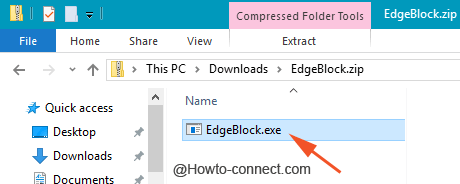
>>La ventana emergente de permisos de UAC aparece en la pantalla y hace clic en Sí para aceptar.
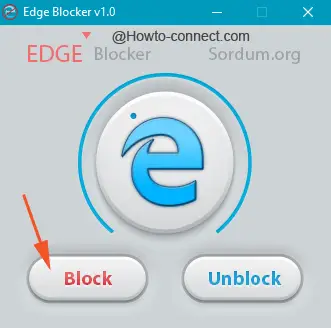
>>Haga clic en el botón Bloquear y el navegador se bloqueará correctamente.
Conclusión
Al final, Edge Block es un programa útil, ligero (468 Kb) y fácil de usar para los usuarios. Si usted está entre los usuarios que no desean continuar con Microsoft Edge en su dispositivo Windows 10, esta es una buena opción.
Descargue el bloque Edge pulsando este enlacehttp://www.sordum.org/downloads/?st-edge-block
RECOMENDADO: Haga clic aquí para corregir errores de Windows





